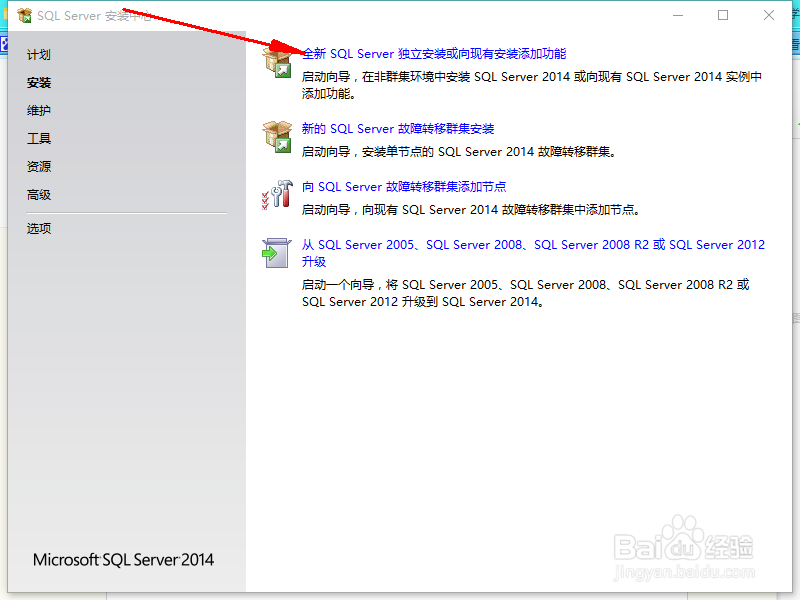1、如图,双击Sql Server 2014安装包
2、然后点击setup.exe
3、点击安装,再点击红线所指的地方
4、如何出现如图所示界面,一直点击下一步,锂淅铄旰直到出现设置角色的步骤,选择第一个Sql server 功能安装,按下一步,出现功能选择,全部选中按下一步。
5、出现配置安装选项:A. 配置实例名称与实例ID每台 Windows Server 上最多只能安装一个默认实例。安装程序会根据实例ID创建对应的文件夹,选中“默认实颖蓟段扛例“下一步。B. 配置服务帐户与排序规则,直接下一步。C. 配置数据库引擎,直接选择模式,一直下一步。D. 配置分析服务,服务器模式选中第一项,一直下一步。E. 配置报表服务,选中1,3两项点击下一步。
6、完成安装A. 确认安装选项,然后单击“安装”。B. 进入安装过程。C. 完成安装